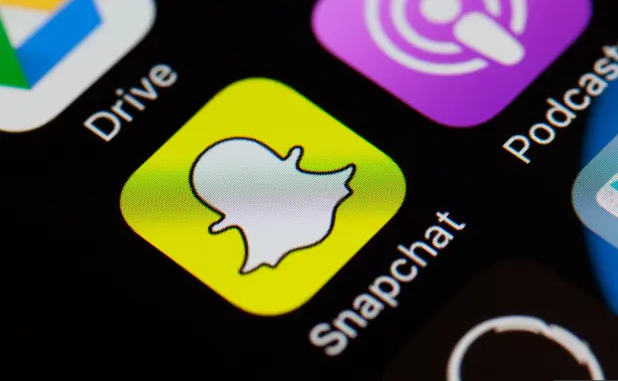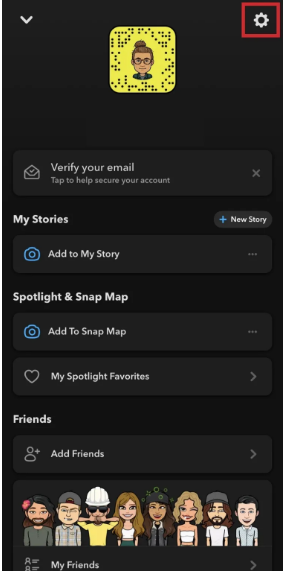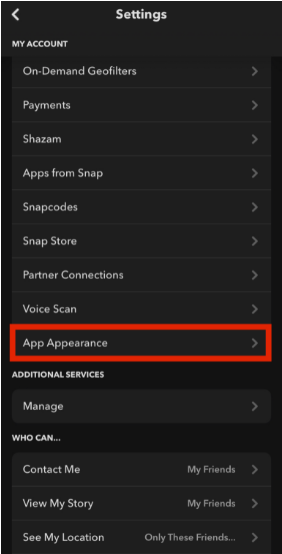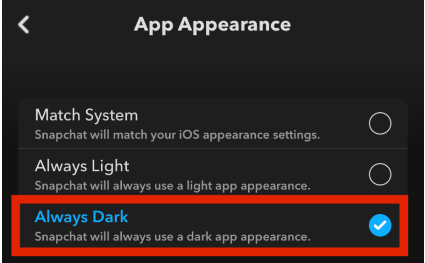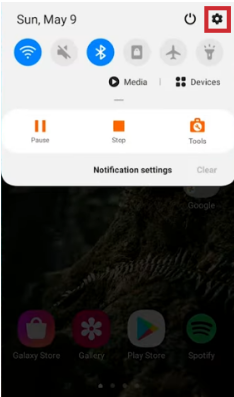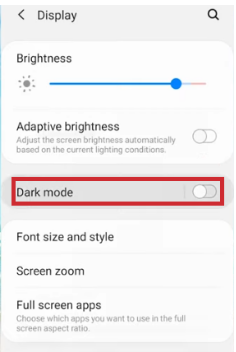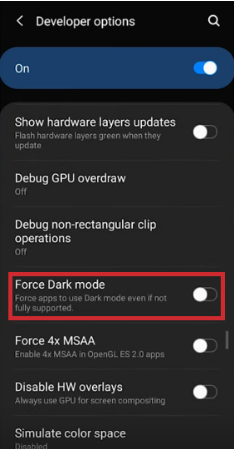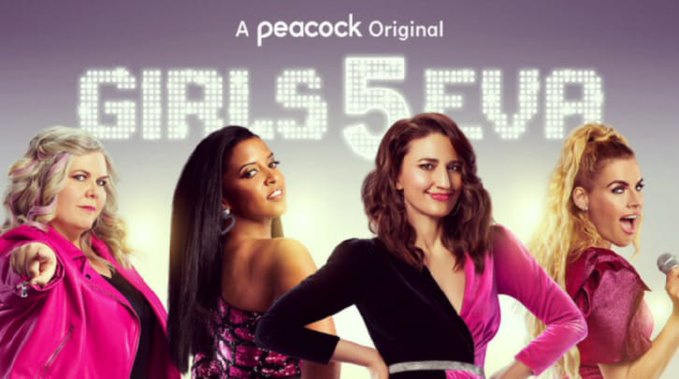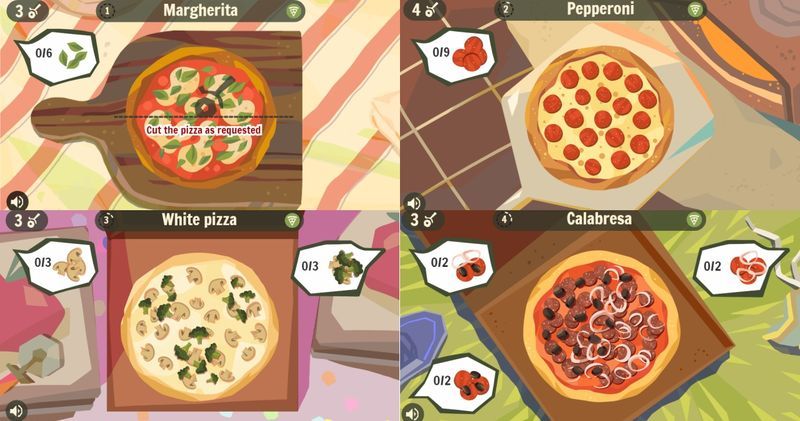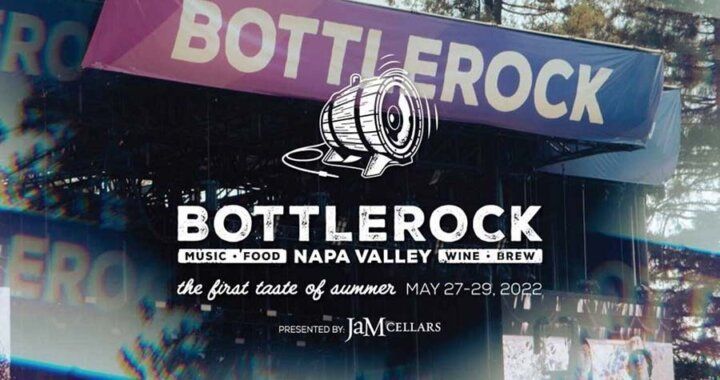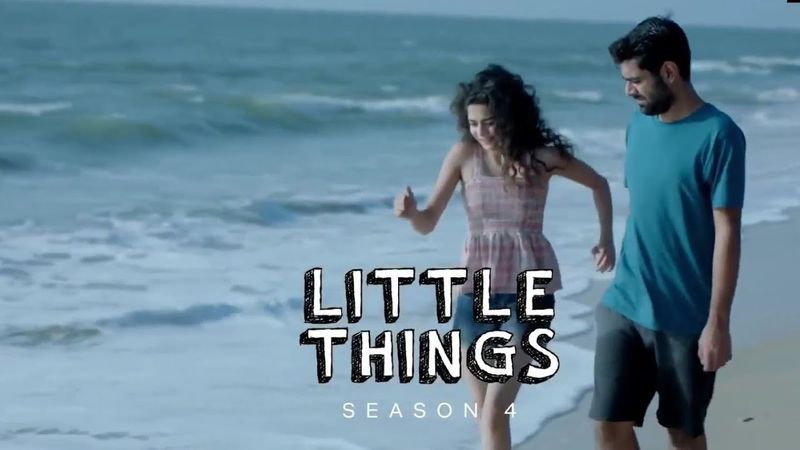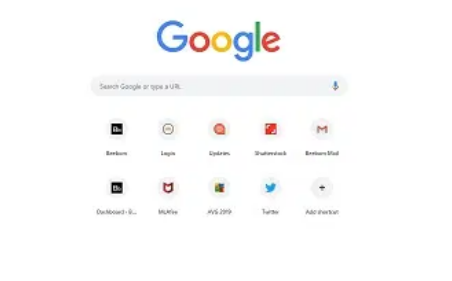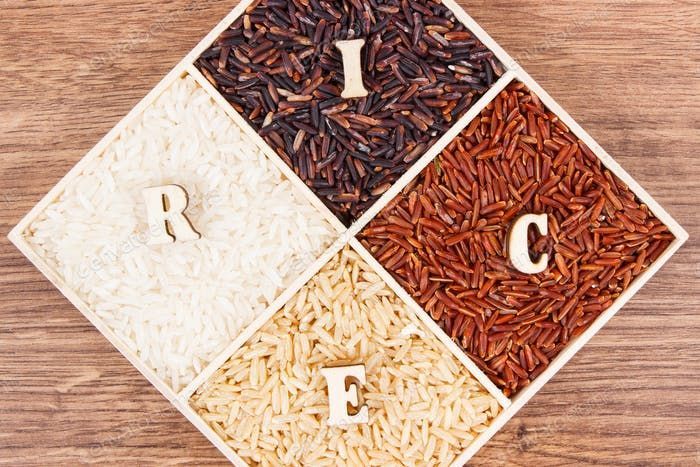Met de toename van gebruikers van sociale media, worden er veel functies geïntroduceerd door de verschillende sociale mediaplatforms. Een van die sociale media is Snapchat. Omdat veel mensen dergelijke apps 's nachts gebruiken, krijgen ze last van hun ogen. Hiervoor hebben veel apps zelfs de donkere modus geïntroduceerd. Je moet denken of Snapchat zo'n soort donkere modus biedt. Het antwoord is ja, je kunt een donkere modus hebben op Snapchat. 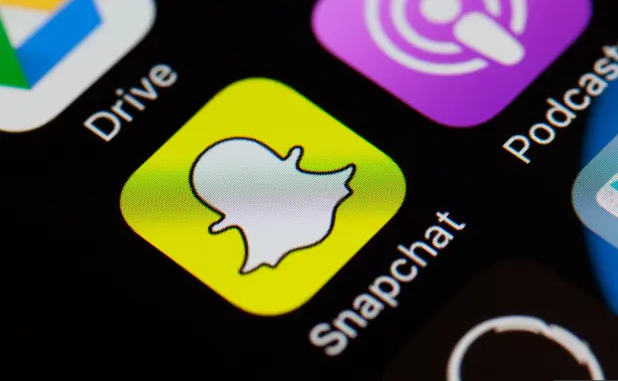
Veel toepassingen voor sociale netwerken bevatten nu een donkere modus, waarmee gebruikers de kleur van de gebruikersinterface van hun app kunnen aanpassen aan donkere tinten in plaats van helderdere, wat er beter uit kan zien en de batterijduur kan verlengen.
Snapchat was een van de weinige grote sociale media-applicaties die lange tijd geen donkere modus had. Maar dat zal snel veranderen – of misschien al veranderd zijn, afhankelijk van waar je woont. In dit artikel bespreken we hoe je de donkere modus op Snapchat kunt krijgen.
Wat is de donkere modus op Snapchat?
Donkere modus (ook bekend als nachtmodus) wijzigt het kleurenpalet van de app om een donkerdere achtergrond te creëren. De donkere modus, ook wel bedtijdmodus genoemd, is de weergaveoptie die u kunt gebruiken als u 's avonds laat op wilt blijven met de lichten uit. Facebook en andere apps, waaronder Snapchat, hebben donkere modi.
Als u de donkere modus gebruikt, kunt u uw smartphone of andere elektronische apparaten tot laat in de nacht gebruiken zonder uw ogen pijn te doen of uw slaap te verstoren. Helaas bieden niet alle apps een nachtmodus. Je zult ook geschokt zijn om te weten dat veel van de geweldige apps deze functie nog steeds niet hebben. Snapchat heeft bijvoorbeeld geen donkere modus voor Android. Toch kan het worden ingeschakeld met enkele wijzigingen in de instellingen.
Hier leest u hoe u de donkere modus op Snapchat activeert, ongeacht wat andere applicaties kunnen doen.
Hoe de donkere modus op Snapchat te krijgen?
Je moet het probleem hebben gehad om 's nachts een app te starten met lichten uit en verblind te worden door de enorme hoeveelheid achtergrondverlichting van je telefoon.
Om dit te omzeilen, bieden veel programma's nu optionele of noodzakelijke Dark Mode-opties. Op de iPhone is het eenvoudig, maar op Android is het iets moeilijker. Laten we ze een voor een bespreken.
1. Op iPhone
De beroemde app voor beeldberichten en chatten, Snapchat, staat bekend om zijn constante updates om het gebruiksvriendelijker te maken. Deze updates brengen nieuwe functies met zich mee die op hun beurt de gebruikers bevallen in termen van gebruikerservaring. Een dergelijke functie die door Snapchat is uitgebracht, is de donkere modus, in mei 2021, voor iPhone.
- Ga eerst naar je profiel door op je foto in de linkerbovenhoek te klikken.
- Vervolgens moet u instellingen selecteren door op het tandwielsymbool te klikken.
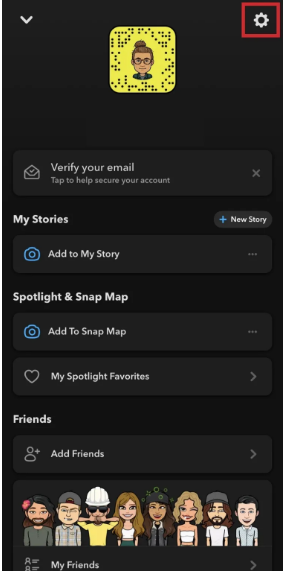
- Scrol in de instellingen omlaag naar de onderkant van de pagina totdat je Uiterlijk ziet.
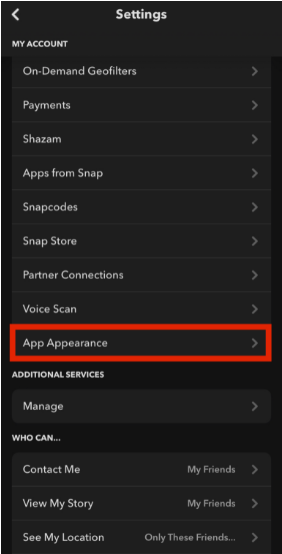
- Op het tabblad Uiterlijk ziet u 3 opties. Match-systeem, altijd licht en altijd donker.
- Always Light schakelt de lichtfunctie op Snapchat voor onbepaalde tijd in, terwijl Always Dark de donkere modus inschakelt.
- Als je een matchsysteem selecteert, zal je Snapchat-app de standaardscherminstelling van je iPhone inprenten. Dit houdt in dat als je de donkere modus op je telefoon hebt ingeschakeld, deze ook op Snapchat wordt ingeschakeld.
- Je moet Altijd donker kiezen om de donkere modus op je Snapchat te krijgen.
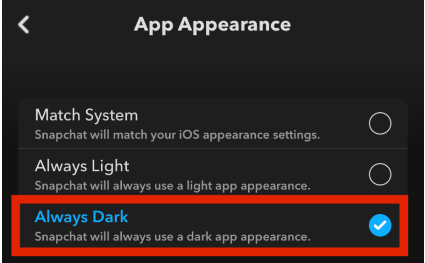
2. Op Android
Het proces om de donkere modus op Android te krijgen is moeilijker dan op de iPhone. Snapchat heeft de officiële donkere modus op Android nog niet uitgebracht. Het is nog in de proefperiode. Maar het is nog steeds mogelijk. Daarvoor moet je de donkere modus inschakelen via je Android-instellingen. Volg de onderstaande stappen om de donkere modus op Snapchat op Android te krijgen.
- De eerste vereiste hiervoor is dat u de optie van uw ontwikkelaar moet activeren.
- Ga om te beginnen naar je Instellingen en kies Weergave in de lijst met instellingen.
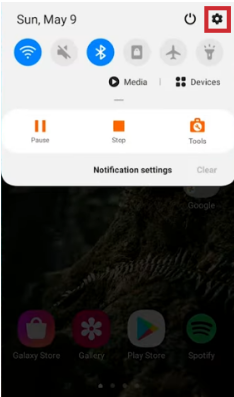
- De volgende stap is om de donkere modus te selecteren, die een zwart thema op heel Android toepast.
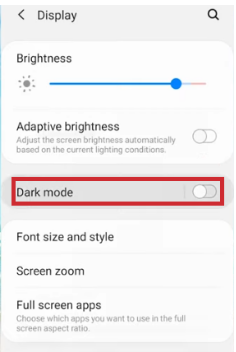
- Ga vervolgens terug naar Instellingen en scrol naar de onderkant van de pagina totdat je Over de telefoon ziet.
- Selecteer Software-informatie en druk vervolgens zeven keer herhaaldelijk op het buildnummer. De ontwikkelaarsmodus is nu ingeschakeld.

- Ga vervolgens naar Instellingen en kies de nieuwe Ontwikkelaarsopties, waar een Force Dark Mode-paneel kan worden gevonden.
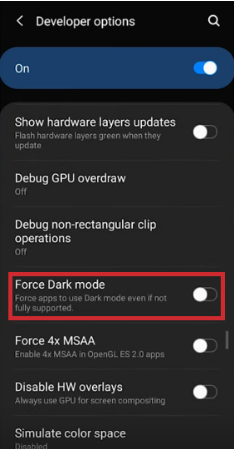
- Als je het naar de instelling aan zet, werkt Snapchat nu in de donkere modus.
Download de donkere modus voor Snapchat met de app van derden
Een andere manier om de donkere modus te krijgen, is door de app van derden te gebruiken. Een dergelijke app is Blauwlichtfilter . Hoewel Blue Light Filter geen donkere modus biedt aan Snapchat, kun je wel de harde lichten aanpassen die door het scherm van je telefoon worden geproduceerd. Bij de Blue Light Filter-software hoeft u uw Android-telefoon niet te rooten, maar functioneert deze als schermbeschermer. Als je de felle verlichting van Snapchat wilt dimmen, is dit een niet-opdringerige manier om het te doen.
Dit zijn de 3 basismanieren om de donkere modus op Snapchat te krijgen. Voor iPhone-gebruikers is het vrij eenvoudig. Voor Android-gebruikers kunnen ze de bovenstaande lange methode volgen of de app van derden gebruiken. Welke is volgens jou de beste methode?